तुमच्या Mac साठी दुसरा डिस्प्ले म्हणून तुमचे iPad वापरणे
Sidecar फीचरसह, तुम्ही तुमचे iPad दुसरा डिस्प्ले म्हणून वापरुन तुमच्या Mac ची वर्कस्पेस वाढवू शकता. विस्तारित वर्कस्पेस तुम्हाला वेगवेगळ्या स्क्रीनवर वेगवेगळे ॲप वापरण्याची किंवा दोन्ही स्क्रीनवर एकच ॲप वापरण्याची परंतु त्यातील भिन्न पैलू नियंत्रित करण्याची अनुमती देते. उदाहरणार्थ, जेव्हा तुम्ही दोन्ही स्क्रीनवर एकच ॲप वापरता, तेव्हा तुम्ही Apple Pencil आणि iPad वर ॲपचे टूल्स आणि पॅलेट वापरत असताना तुमच्या Mac वर तुमची कलाकृती बघू शकता.
तुम्ही तुमच्या Mac आणि iPad सह Sidecar वापरू शकता.
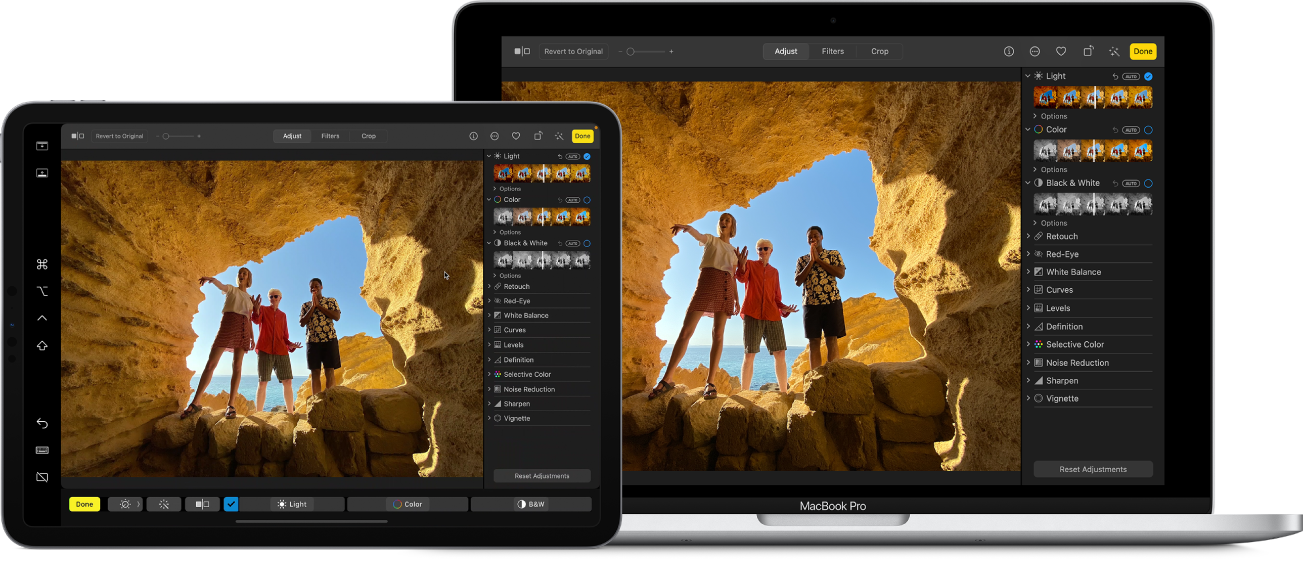
तुम्ही सुरुवात करण्यापूर्वी
खालील गोष्टींची खात्री करा :
दोन्ही डिव्हाइसेसमध्ये Wi-Fi, Bluetooth® आणि Handoff सुरू केलेले आहे.
तुम्ही दोन्ही डिव्हाइसवर एकाच Apple अकाउंटमध्ये साइन इन केलेले आहे.
दोन्ही डिव्हाइसेस Sidecar साठी किमान सिस्टीम आवश्यकता पूर्ण करतात.
तुम्ही VPN वापरत असल्यास, खात्री करा की त्याचे कॉन्फिगरेशन स्थानिक नेटवर्किंगला प्रतिबंध करणार नाही कारण त्यामुळे काही ‘कंटिन्यूटी’ फीचर्समध्ये व्यत्यय येऊ शकतो.
Sidecar सेट अप करणे
तुमच्या Mac वर, Apple मेन्यू

 वर क्लिक करा. (कदाचित तुम्हाला खाली स्क्रोल करावे लागेल.)
वर क्लिक करा. (कदाचित तुम्हाला खाली स्क्रोल करावे लागेल.)नोट : तुमच्या Mac वर macOS 12.5 किंवा आधीचे व्हर्जन असल्यास, Apple मेन्यू

तुम्ही USB केबलचा वापर करून तुमचा Mac आणि iPad देखील कनेक्ट करू शकता. तुम्ही तुमच्या iPad सह आलेल्या USB केबलचा किंवा तुमच्या Mac आणि iPad वरील पोर्टशी जुळणाऱ्या इतर केबलचा वापर करू शकता.
उजवीकडे
 वर क्लिक करा, त्यानंतर तुमचा iPad निवडा.
वर क्लिक करा, त्यानंतर तुमचा iPad निवडा.Sidecar पर्याय बदलण्यासाठी (उदाहरणार्थ, तुमचा Mac डिस्प्ले विस्तारित करण्यासाठी किंवा मिरर करण्यासाठी), ‘डिस्प्ले’ मध्ये तुमचे iPad निवडा, नंतर उपलब्ध पर्यायांमधून निवडा.
तुम्ही तुमच्या Mac आणि iPad डिस्प्लेचे व्यवस्थापन देखील ॲडजस्ट करू शकता. ‘व्यवस्थापित करा’ वर क्लिक करा, त्यानंतर तुमचे डिस्प्ले नवीन स्थानावर ड्रॅग करा.
टिप : SideCar सेट अप करण्यासाठी तुम्ही ‘कंट्रोल सेंटर’ चा देखील वापर करू शकता. मेन्यू बारमध्ये ‘स्क्रीन मिररिंग’ वर क्लिक करा, ‘स्क्रीन मिररिंग’ वर क्लिक करा, त्यानंतर तुमचा iPad निवडा. तुम्ही येथे काही ‘डिस्प्ले’ सेटिंग ॲडजस्ट करू शकता किंवा अधिक पर्यायांसाठी ‘डिस्प्ले सेटिंग’ वर क्लिक करू शकता.
Mac किंवा iPad सह Sidecar वापरणे
पुढीलपैकी कोणतेही एक करा :
Mac आणि iPad दरम्यान विंडो मूव्ह करा : दुसऱ्या डिव्हाइसवर पॉइंटर दिसेपर्यंत विंडो स्क्रीनच्या कडेपर्यंत ड्रॅग करा. किंवा ॲपचा वापर करत असताना, Window > “ह्यामध्ये मूव्ह करा” निवडा.
iPad वर साइडबार वापरा : तुमच्या बोटाने किंवा Apple Pencil ने, मेन्यू बार दाखवण्यासाठी किंवा लपवण्यासाठी साइडबारमधील आयकॉनवर टॅप करा,
 दाखवा किंवा
दाखवा किंवा  Dock लपवा किंवा ऑनस्क्रीन कीबोर्ड
Dock लपवा किंवा ऑनस्क्रीन कीबोर्ड  दाखवा. किंवा कीबोर्ड शॉर्टकट वापरण्यासाठी कंट्रोल
दाखवा. किंवा कीबोर्ड शॉर्टकट वापरण्यासाठी कंट्रोल  सारख्या एक किंवा अधिक ‘मॉडिफायर की’ वर टॅप करा.
सारख्या एक किंवा अधिक ‘मॉडिफायर की’ वर टॅप करा.iPad वर Touch Bar वापरा : तुमच्या बोटाने किंवा Apple Pencil ने, ‘टच बार’ मधील कोणत्याही बटणावर टॅप करा. ॲप किंवा टास्कनुसार उपलब्ध बटणे बदलतात.
iPad वर Apple Pencil वापरणे : तुमच्या Apple Pencil सह, मेन्यू कमांड, चेकबॉक्स किंवा फाइलसारखे आयटम सिलेक्ट करण्यासाठी टॅप करा. जर तुमची Apple Pencil ह्याला सपोर्ट करत असेल (आणि तुम्ही ‘डिस्प्ले सेटिंग’ मधील पर्याय सिलेक्ट केलेला असेल), तर काही ॲपमध्ये ड्रॉईंग टूल स्विच करण्यासाठी तुम्ही तुमच्या Apple Pencil च्या खालच्या भागावर डबल टॅप करू शकता. तुमच्या iPad सह Apple Pencil पेअर करा ह्यावर Apple सपोर्ट लेख पहा.
iPad वर जेस्चर वापरा : टेक्स्ट प्रविष्ट करण्यासाठी आणि संपादित करण्यासाठी ‘टॅप करा’, ‘स्वाइप करा’, ‘स्क्रोल करा’ आणि ‘झूम करा’ ह्यासारखे मूलभूत जेस्चर तसेच जेस्चर वापरा. iPad सह संवाद साधण्यासाठी मूलभूत जेस्चर जाणून घ्या पहा.
iPad वर, Mac डेस्कटॉप आणि iPad होम स्क्रीनमध्ये स्विच करा : ‘होम स्क्रीन’ दाखवण्यासाठी, तुमच्या iPad च्या खालच्या काठावरून ‘वर’ स्वाइप करा. Mac डेस्कटॉपवर परत जाण्यासाठी, वर स्वाइप करा, नंतर
 वर टॅप करा.
वर टॅप करा.
SideCar बंद करणे
जेव्हा तुम्ही तुमच्या Mac साठी दुसऱ्या डिस्प्लेसाठी तुमचा iPad वापरणे थांबवण्यास तयार असाल, तेव्हा पुढीलपैकी एक करा :
Mac वर : मेन्यू बारमध्ये
 वर क्लिक करा, ‘स्क्रीन मिररिंग’ वर क्लिक करा, त्यानंतर तुमचे iPad 'ह्यावर मिरर करा किंवा विस्तारित करा' च्या खाली दिलेल्या यादीमधून डीसिलेक्ट करा.
वर क्लिक करा, ‘स्क्रीन मिररिंग’ वर क्लिक करा, त्यानंतर तुमचे iPad 'ह्यावर मिरर करा किंवा विस्तारित करा' च्या खाली दिलेल्या यादीमधून डीसिलेक्ट करा.iPad वर : साइडबारच्या तळाशी
 वर टॅप करा.
वर टॅप करा.
Sidecar काम करत नसल्यास काय करावे
तुम्ही दोन्ही डिव्हाइसेसवर एकाच Apple अकाउंटमध्ये साइन इन केलेले असल्याची खात्री करा.
दोन्ही डिव्हाइसेसमध्ये Wi-Fi, Bluetooth, आणि Hanndoff सुरू केलेले असल्याची आणि ते एकाच Wi-Fi नेटवर्कवर असल्याची खात्री करा.
अधिक समस्यानिवारण टिप्ससाठी, Mac चा दुसरा डिस्प्ले म्हणून iPad वापरा ह्यावरील Apple सपोर्ट लेखामध्ये SideCar सिस्टीम आवश्यकता पहा.